Lorsque vous rencontrez un fichier Word qui ne peut pas être ouvert ou invité à "le fichier est corrompu", vous pouvez prendre les méthodes suivantes pour la réparer: 1. Utilisez la fonction "Ouvrir et réparer" avec Word pour essayer de restaurer le contenu; 2. Enregistrez le fichier en tant qu'un autre format (tel que .txt ou .html), puis revenez-le au format .docx pour reconstruire la structure du document; 3. Utilisez la sauvegarde automatique de Word ou restaurez des documents non sauvés pour récupérer l'ancienne version; 4. Utilisez des outils de réparation tiers tels que la réparation stellaire pour les réparations en profondeur, mais faites attention à la source du logiciel et de la sécurité des données. Dans la plupart des cas, ces méthodes peuvent récupérer efficacement les fichiers de mots corrompus.

Il est en effet ennuyeux de rencontrer un fichier Word qui ne peut pas être ouvert ou a incité que "le fichier est corrompu", mais ne vous précipitez pas pour abandonner. Dans la plupart des cas, les propres outils de réparation de Word et quelques conseils peuvent vous aider à enregistrer le contenu.
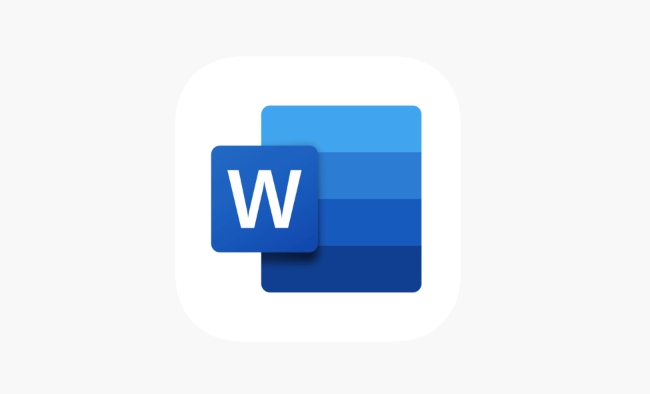
1. Utilisez la fonction "Open and Repair" qui vient avec un mot
Il s'agit de la méthode la plus directe et la plus couramment utilisée. Microsoft Word a en fait un mécanisme de réparation intégré. Lorsque vous constatez que le fichier ne peut pas être ouvert normalement, vous pouvez essayer cette méthode:
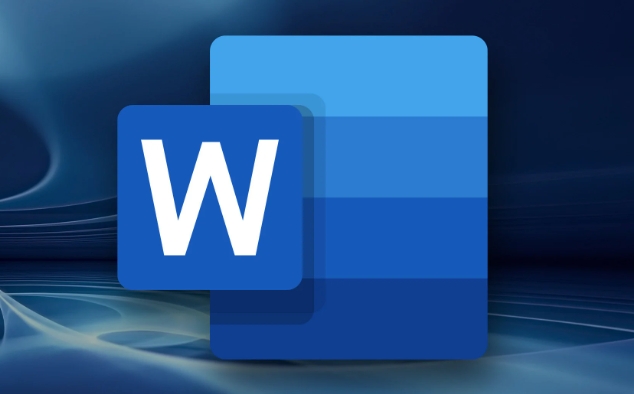
- Programme de mots ouvert
- Cliquez sur "Fichier"> "Ouvrir"
- Trouvez votre document, cliquez sur la flèche déroulante pour sélectionner "Ouvrir et réparer"
Parfois, Word essaiera automatiquement de restaurer le contenu texte. Bien que le format puisse être un peu déroutant, au moins le contenu ne sera pas perdu. Si votre document n'est que légèrement endommagé, le taux de réussite de cette méthode est assez élevé.
2. Enregistrez le fichier en tant qu'un autre format, puis transférez-le
Si "ouvrir et corriger" est inutile, vous pouvez modifier l'idée: forcer le mot pour reconstituer la structure du document en convertissant le format.
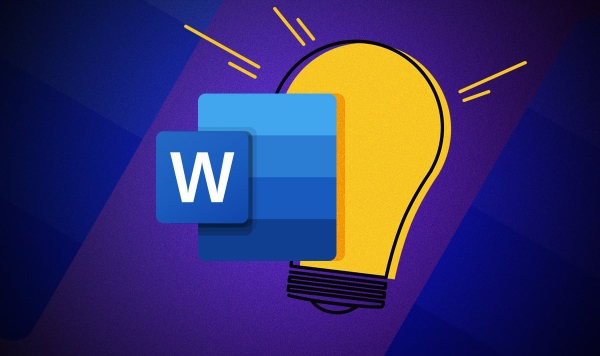
- Essayez d'abord d'ouvrir le fichier dans Word (même si l'erreur s'affiche, cela n'a pas d'importance)
- Cliquez sur "Fichier"> "Enregistrer sous" et sélectionnez le type de sauvegarde sous "
- Créez un nouveau document Word Blank et importez le fichier que vous venez d'enregistrer
- Enfin Resave comme .Docx Format
Cette méthode convient aux structures de fichiers gravement endommagées, surtout si le document contient un grand nombre d'images ou de tables.
3. Utilisez une sauvegarde ou une récupération automatique de la version
Beaucoup de gens ne savent pas que ce mot a en fait un mécanisme de sauvegarde et de sauvegarde automatique. Si vous avez déjà activé la fonction de récupération automatique, vous pouvez essayer de récupérer l'ancienne version:
- Ouvrez Word et accédez à "File"> "Informations"
- Vérifiez s'il y a un "document de gestion" répertoriant "Récupérer les documents non sauvés"
- Ou recherchez manuellement des dossiers temporaires (le chemin est généralement
C:\Users\用戶名\AppData\Roaming\Microsoft\Word)
De plus, si vous êtes un utilisateur Office 365, vous pouvez également afficher la version historique sur OneDrive, et vous pouvez trouver d'anciennes versions de fichiers qui peuvent encore être utilisés.
4. Essayez des outils de réparation tiers
Si cela ne fonctionne vraiment pas, vous pouvez également utiliser des logiciels spécialisés dans la gestion de la corruption des documents, tels que la réparation stellaire pour Word ou la bo?te à outils de récupération pour Word . Ces outils prennent généralement en charge le balayage profond et plusieurs types de réparations de dégats. Cependant, veuillez noter les points suivants avant d'utiliser:
- Confirmez que la source du logiciel est fiable avant le téléchargement
- Ne payez pas facilement, utilisez la version gratuite pour tester si elle peut être restaurée
- Télécharger des fichiers avec prudence en ce qui concerne le contenu sensible
Ces outils ne sont pas omnipotents, mais peuvent avoir des effets inattendus sur des situations de dommages complexes.
Fondamentalement, ce sont les méthodes. De nombreux problèmes ne sont en fait pas compliqués, mais ils sont facilement coincés par des détails négligés. Tant que vous le faites étape par étape, la plupart des fichiers Word peuvent toujours être enregistrés.
Ce qui précède est le contenu détaillé de. pour plus d'informations, suivez d'autres articles connexes sur le site Web de PHP en chinois!

Outils d'IA chauds

Undress AI Tool
Images de déshabillage gratuites

Undresser.AI Undress
Application basée sur l'IA pour créer des photos de nu réalistes

AI Clothes Remover
Outil d'IA en ligne pour supprimer les vêtements des photos.

Clothoff.io
Dissolvant de vêtements AI

Video Face Swap
échangez les visages dans n'importe quelle vidéo sans effort grace à notre outil d'échange de visage AI entièrement gratuit?!

Article chaud

Outils chauds

Bloc-notes++7.3.1
éditeur de code facile à utiliser et gratuit

SublimeText3 version chinoise
Version chinoise, très simple à utiliser

Envoyer Studio 13.0.1
Puissant environnement de développement intégré PHP

Dreamweaver CS6
Outils de développement Web visuel

SublimeText3 version Mac
Logiciel d'édition de code au niveau de Dieu (SublimeText3)
 Comment se regrouper par mois dans Excel Pivot Table
Jul 11, 2025 am 01:01 AM
Comment se regrouper par mois dans Excel Pivot Table
Jul 11, 2025 am 01:01 AM
Le regroupement par mois dans une table de pivot Excel vous oblige à vous assurer que la date est formatée correctement, puis à insérer la table de pivot et à ajouter le champ de date, et enfin cliquez avec le bouton droit sur le groupe pour sélectionner l'agrégation "mois". Si vous rencontrez des problèmes, vérifiez s'il s'agit d'un format de date standard et que la plage de données est raisonnable et ajustez le format numéro pour afficher correctement le mois.
 Comment changer Outlook en thème sombre (mode) et l'éteindre
Jul 12, 2025 am 09:30 AM
Comment changer Outlook en thème sombre (mode) et l'éteindre
Jul 12, 2025 am 09:30 AM
Le tutoriel montre comment basculer le mode clair et sombre dans différentes applications Outlook et comment garder un volet de lecture blanc dans le thème noir. Si vous travaillez fréquemment avec votre e-mail tard dans la nuit, Outlook Dark peut réduire la fatigue oculaire et
 Comment répéter les lignes d'en-tête sur chaque page lors de l'impression Excel
Jul 09, 2025 am 02:24 AM
Comment répéter les lignes d'en-tête sur chaque page lors de l'impression Excel
Jul 09, 2025 am 02:24 AM
Pour configurer les en-têtes répétitifs par page lorsque Excel imprime, utilisez la fonction "Top Title Row". étapes spécifiques: 1. Ouvrez le fichier Excel et cliquez sur l'onglet "Page de mise en page"; 2. Cliquez sur le bouton "Imprimer le titre"; 3. Sélectionnez "Top Title Line" dans la fenêtre contextuelle et sélectionnez la ligne à répéter (comme la ligne 1); 4. Cliquez sur "OK" pour terminer les paramètres. Les notes incluent: uniquement les effets visibles lors de l'impression de prévisualisation ou d'impression réelle, évitez de sélectionner trop de lignes de titre pour affecter l'affichage du texte, les différentes feuilles de calcul doivent être définies séparément, Excelonline ne prend pas en charge cette fonction, nécessite la version locale, le fonctionnement de la version MAC est similaire, mais l'interface est légèrement différente.
 Comment capturer la capture sur Windows PCS: Windows 10 et 11
Jul 23, 2025 am 09:24 AM
Comment capturer la capture sur Windows PCS: Windows 10 et 11
Jul 23, 2025 am 09:24 AM
Il est courant de vouloir prendre une capture d'écran sur un PC. Si vous n'utilisez pas un outil tiers, vous pouvez le faire manuellement. Le moyen le plus évident est d'appuyer sur le bouton PRT SC / ou d'imprimer le bouton SCRN (touche d'écran d'impression), qui saisira l'ensemble de l'écran PC. Tu fais
 Où les équipes se réunissent-elles enregistrées?
Jul 09, 2025 am 01:53 AM
Où les équipes se réunissent-elles enregistrées?
Jul 09, 2025 am 01:53 AM
MicrosoftTeamsRecordingsArestoredIntheCloud, généralement INOONEDRIVEORSHAREPOINT.1.Recordings, insuffisant de manière "
 Comment trouver la deuxième plus grande valeur dans Excel
Jul 08, 2025 am 01:09 AM
Comment trouver la deuxième plus grande valeur dans Excel
Jul 08, 2025 am 01:09 AM
La recherche de la deuxième plus grande valeur dans Excel peut être implémentée par grande fonction. La formule est = grande (plage, 2), où la plage est la zone de données; Si la valeur maximale appara?t à plusieurs reprises et que toutes les valeurs maximales doivent être exclues et que la deuxième valeur maximale est trouvée, vous pouvez utiliser la formule du tableau = max (if (RangeMax (plage), plage))), et l'ancienne version d'Excel doit être exécutée par Ctrl Shift Entrée; Pour les utilisateurs qui ne connaissent pas les formules, vous pouvez également rechercher manuellement en triant les données par ordre décroissant et en affichant la deuxième cellule, mais cette méthode modifiera l'ordre des données d'origine. Il est recommandé de copier d'abord les données, puis de fonctionner.
 Comment obtenir des données sur le Web dans Excel
Jul 11, 2025 am 01:02 AM
Comment obtenir des données sur le Web dans Excel
Jul 11, 2025 am 01:02 AM
TopulldatafromThewebintoExcelceditcoding, usepowerQueryForstructuredhtmlTablesByenteringheurLunderData> getData> FromWebandSelectingTheDeSiredTable;
 Comment combiner plusieurs documents de mots
Jul 08, 2025 am 12:36 AM
Comment combiner plusieurs documents de mots
Jul 08, 2025 am 12:36 AM
Pour fusionner plusieurs documents de mots, trois méthodes peuvent être adoptées: Premièrement, utilisez la fonction "insérer" intégrée de Word en fonction des documents avec un format unifié et un petit nombre d'entre eux; Deuxièmement, copiez et collez et sélectionnez "conserver le texte" pour éviter les conflits de format, ce qui convient aux situations où la composition doit être contr?lée de manière flexible; Troisièmement, utilisez troisièmement, utilisez des outils tiers tels que PowerAutomate, WPSOffice ou outils en ligne pour obtenir un traitement par lots, ce qui convient à la fusion fréquente de grandes quantités de documents. Chaque méthode a ses propres scénarios applicables et doit être sélectionné en fonction des besoins réels.






